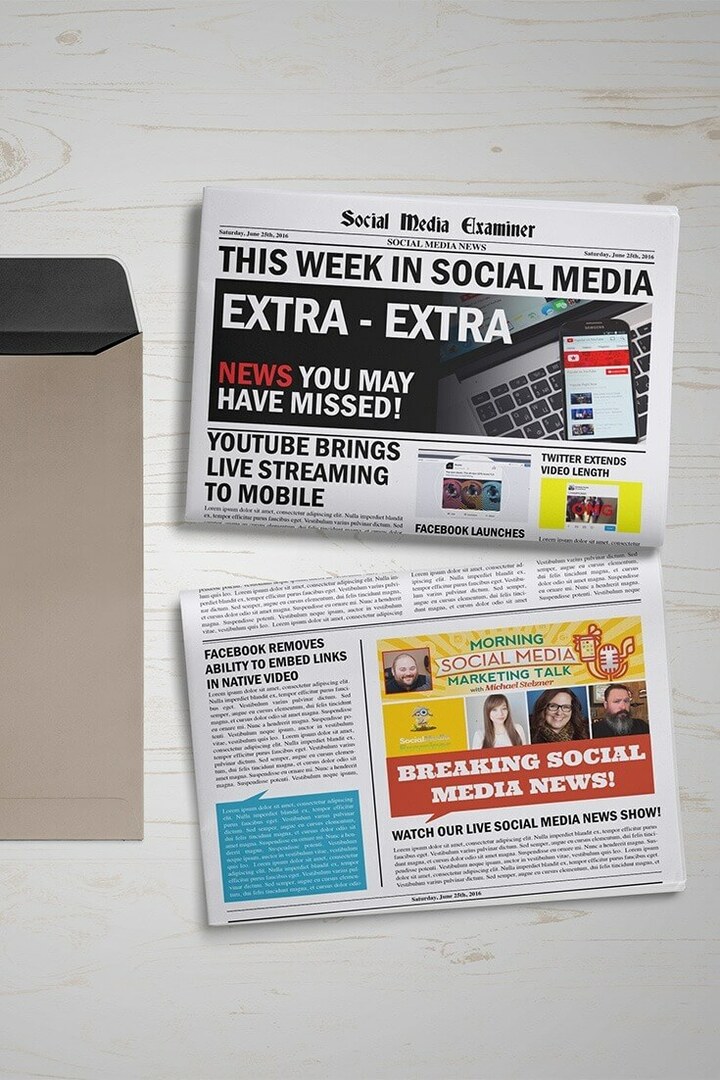כיצד לצפות בווידיאו של אמזון פריים עם Chromecast
Google Chromecast אמזון גיבור חיתוך כבל / / March 17, 2020
עודכן לאחרונה ב

אנשים רבים חושבים שצפייה ב- Amazon Prime עם Chromecast היא קשה או מציעה סטרימינג באיכות נמוכה, אך זה לא נכון. כך תעשה זאת ולקבל איכות מעולה.
יש הרבה חיתוך כבל שירותים בחוץ שמשתלבים היטב עם Chromecast. Hulu, Netflix, Vudu ועוד, כולם שירותי סטרימינג שמשולבים עם Chromecast ליציקה. לרוע המזל, מכיוון שאמזון רוצה שאנשים ירכשו את Fire TV Stick שלה, לאמזון פריים אין שילוב Chromecast.
עם זאת, יש דרך לעקוף את תאוות הבצע של אמזון, וזאת באמצעות תכונת הגלישה של דפדפן כרום.
צפו באמזון פריים עם Chromecast
כדי שאפשרות זו תעבוד, ישנם מספר תנאים מוקדמים שתצטרך להיות במקום קודם.
- ה הגרסה האחרונה של דפדפן Google Chrome מותקן, או מכשיר Chromebook.
- מכשיר Chromecast מחובר לטלוויזיה או למכשיר אנדרואיד TV.
- א מנוי אמזון פריים אינו נדרש אך כמובן שהוא ייתן לך גישה לתוכן נוסף.
ודא שמכשיר ה- Chromecast שלך מחובר לרשת הביתית שלך ופועל כראוי. אתה יכול לבדוק זאת על ידי התקנת ה- אפליקציית דף הבית של גוגל ולוודא שמכשיר ה- Chromecast שלך יזהה. ברגע שאתה יודע שמכשיר ה- Chromcast מחובר לטלוויזיה שלך ופועל כראוי, אתה מוכן להזרים את Amazon Prime למכשיר.
הזרם את Amazon Prime ל- Chromecast עם Google Chrome
באמצעות Google Chrome היכנס לחשבון Amazon Prime שלך ומצא סרט או תוכנית טלוויזיה שתרצה להזרים. קדימה והפעל את הסרטון של אמזון בדפדפן שלך.
ברגע שהסרטון מופעל, בחר באפשרות שלוש נקודות בפינה השמאלית העליונה של חלון Chrome ובחר ללהק.
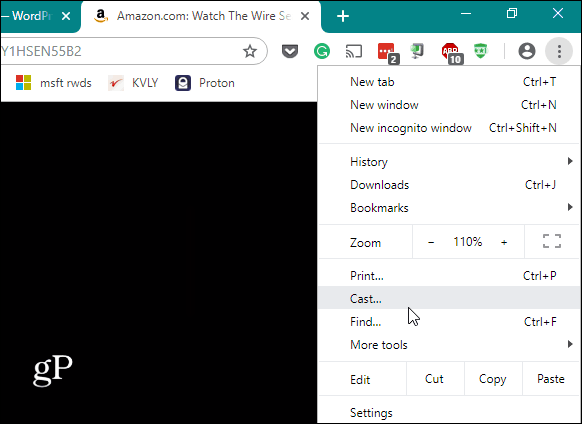
זה יביא חלון נוסף שיציג את כל המכשירים של גוגל שזוהו ברשת הביתית אליהם הדפדפן מסוגל להעביר את הכרטיסייה לדפדפן. בחר בטלוויזיה שמכשיר ה- Chromecast שלך מחובר אליה. תראה שהמכשיר הופך לכחול ברגע שהיציקה התחילה.
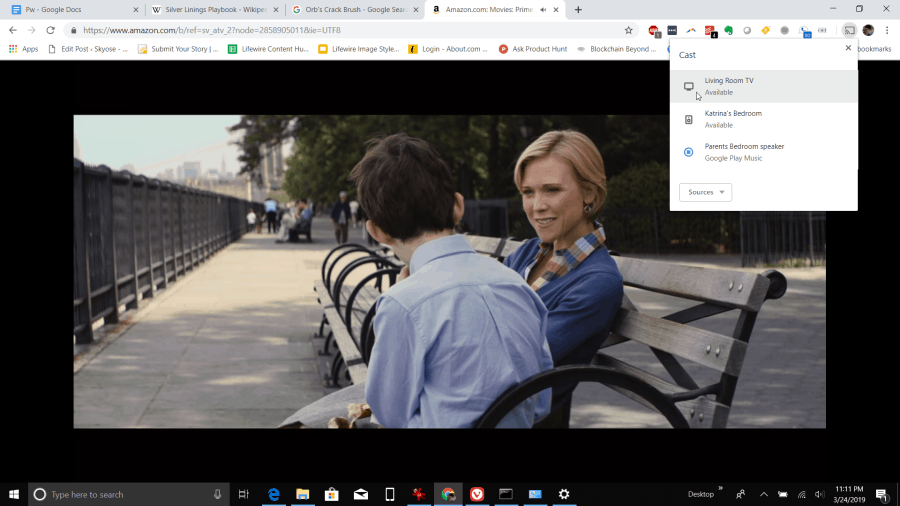
כיצד לשפר את איכות הזרמת פריים של אמזון
אתה תבחין בכמה בעיות בזמן הזרמת תוכן של Amazon Prime. האחת היא שאם אתה מנסה לצפות בסרטון הווידאו בדפדפן שלך בזמן שהוא זורם גם אל ה- מכשיר Chromecast, השמע יכול להתחיל לגמגם.
הנושא הנוסף הוא שהזרמת כרטיסייה מגבילה את האיכות ל 1080p, והאיכות יכולה להיות מופחתת אם יש לך חיבור רשת לקוי או כרטיס רשת איטי.
אתה יכול לשפר את שני הנושאים האלה עם כמה ציוצים קטנים. הראשון הוא הפעלת דגל בדפדפן כרום הנקרא # enable-new-remote-playback-צינור. זה מייעל את זרימת תוכן הווידיאו מהדפדפן למכשירים מרוחקים כמו Chromecast. כדי לאפשר זאת, הקלד chrome: // דגלים / # remoting מדיה בשדה כתובת האתר של הדפדפן.
סוג: מרוחק לשדה החיפוש. הגדר אפשר את צינור ההפעלה המרוחק החדש ל מופעל.
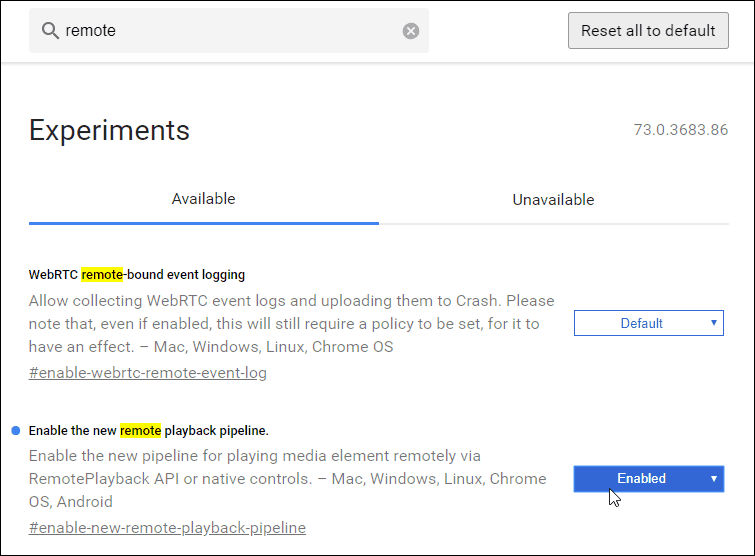
יהיה עליך ללחוץ על הפעל מחדש עכשיו כדי להפעיל מחדש את הדפדפן. וודא שברגע שתפעיל מחדש את הווידיאו של אמזון פריים ותעביר אותו ל- Chromecast שלך, שתגדיר את הסרטון למצב מסך מלא בכדי לנצל את מלוא התכונה הזו.
דרך נוספת לשפר את איכות הזרמת הווידאו אל Chromecast היא הגדרה מיוחדת ביישום Google Home לשימוש במצב HDHz 50Hz. זה משפר את איכות הווידיאו אם הטלוויזיה שלך יכולה לתמוך ב- 50Hz HDMI.
כדי לגשת לזה:
- פתח את אפליקציית דף הבית של Google.
- הקש על הטלוויזיה שאליה Chromecast מחובר.
- הקש על סמל גלגל השיניים כדי להיכנס להגדרות Chromecast.
- גלול מטה אל תצוגה סעיף, ולאפשר השתמש במצב HDHz 50Hz.
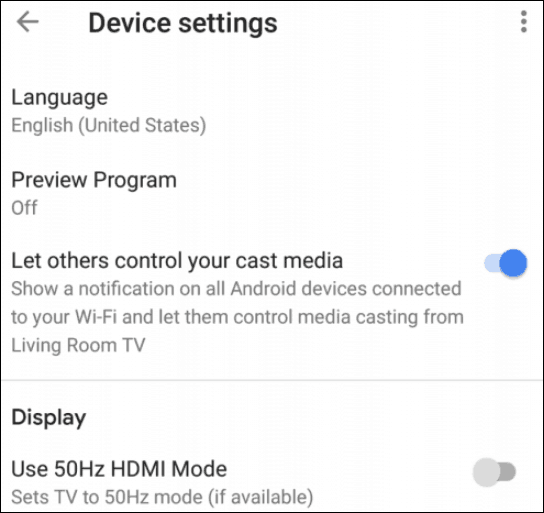
בשתי ההגדרות הללו צוינו, אתה אמור לראות שיפור משמעותי באיכות הזרמת הווידיאו כשאתה מעביר וידאו מהכרטיסייה של אמזון פריים.
התאמת עוצמת הקול בעת היצקת אמזון פריים
אנשים רבים חושבים שאינך יכול לשלוט על עוצמת הקול בעת ההעברה מ- Amazon Prime מלבד השימוש בשלט הטלוויזיה שלך. זה יהיה מצער מכיוון שיציקת כרטיסייה הזרמת אמזון פריים נוטה לפעול בעוצמה נמוכה יותר מרוב השירותים.
למרבה המזל, זה לא יכול היה להיות רחוק יותר מהאמת. ישנן מספר דרכים לשלוט על עוצמת הקול ברגע שתתחיל להעביר את הלשונית.
ראשית, אתה יכול לשנות את עוצמת הקול מאמזון פריים עצמה. כשאתה זורם במצב מסך מלא, תראה סמל רמקול. התאם זאת לנפח המרבי. סביר להניח שזה לא יהיה מספיק חזק, אבל זו התחלה טובה.

בשלב הבא תוכלו להשתמש באפליקציית Google Home כדי להתאים את עוצמת הקול של מכשיר ה- Chromecast עצמו. לרוב יש לכך ההשפעה הגדולה ביותר על הנפח הכולל.
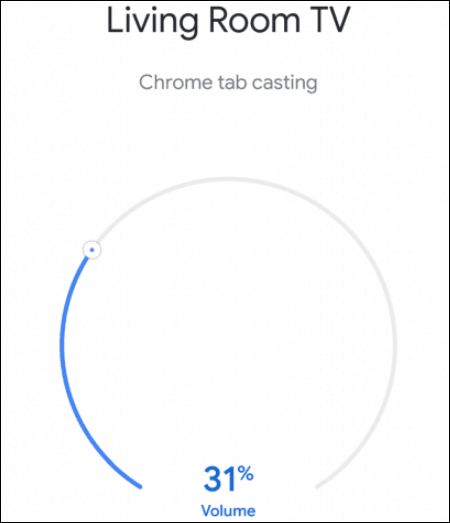
כדי לגשת למסך זה:
- פתח את אפליקציית דף הבית של Google.
- גלול מטה לטלוויזיה Chromecast שאליה אתה מעביר ולחץ עליו.
- הזז את מחוון העוצמה סביב הקשת עד שהווליום מספיק חזק.
הסיכויים טובים לכך שלא תוכלו להגדיר את עוצמת הקול הזו ל 100% מבלי שהנפח יגיע חזק מדי.
אם אתה מגיע ל- 100% ב- Google Home, האפשרות הסופית שלך היא, למעשה, שלט הטלוויזיה עצמו. לאחר שתגדיר את עוצמת הקול לטלוויזיה ל 100%, כל הגדרות עוצמת הקול עבור הליהוק של אמזון פריים רמות ככל שיכולה להיות חווית הליהוק שלך.
החופש ללהק את אמזון פריים
למרבה המזל, אמזון היא אחת משירותי הזרמת הווידיאו הבודדים שעשו את הבחירה לבטל את הסכמתם למשחק הליהוק. הדבר האחרון שעליך לעשות הוא לרכוש מכשיר טלוויזיה כיבוי. פעולה זו רק תגמול את העובדה שאמזון מסרבת להשתלב במכשירים אחרים.
אין דרך עבור אמזון למנוע ממך להעביר את כרטיסיית הדפדפן של כרום שלך, ולכן זהו הפיתרון המושלם עד שאמזון תחליט סוף סוף להוסיף פיצ'ר קאסט לשירות הזרמת הווידיאו שלהם.